Sådan låses en Verizon-telefon op (Android og iPhone)
25. april 2022 • Arkiveret til: Fjern enhedslåseskærm • Gennemprøvede løsninger
Uanset om du kører på en Android- eller en Apple-aktiveret telefon, låser Verizon som kommunikationsvirksomhed og mobiloperatør normalt deres telefoner for at forhindre brugere i at bruge forskellige netværksudbydere på disse telefoner. Men med avanceret teknologi er et velrenommeret antal telefonoplåsningstjenester tilgængelige at vælge og bruge. Fra disse tjenester kan du lære, hvordan du låser en Verizon-telefon op og gør den brugbar på forskellige netværksudbydere.
Det gode ved disse oplåsningstjenester er, at du kan bruge dem på forskellige driftsplatforme. I denne artikel vil jeg omhyggeligt uddybe forskellige metoder til, hvordan du låser en Verizon-telefon op, uanset om du bruger en Apple-telefon eller en Android-understøttet en.
- Del 1: Sådan låses Verizon iPhone op via Dr.Fone[Gå ikke glip af!]
- Del 2: Sådan låses Verizon iPhone op uden SIM-kort online
- Del 3: Sådan låser du Verizon iPhone op med iPhoneIMEI.net
- Del 4: Hvorfor er forskellige telefoner låst?
Del 1: Sådan låses Verizon iPhone op via Dr.Fone[Gå ikke glip af!]
Hvis du er en iPhone-bruger med Verizon-kontrakt (iPhone XR\SE2\Xs\Xs Max\11 series\12 series\13series), kan du kun bruge Verizon SIM-kort med denne enhed. Nogle gange, når du skal skifte netværkskort i et andet land, eller du har købt et brugt for at bruge din originale SIM-kortudbyder, vil der være noget galt. Nu vil jeg introducere Dr.Fone - Screen Unlock , som kan hjælpe med at løse alle Verizon SIM-låsproblemer hurtigt og effektivt.

Dr.Fone - Skærmoplåsning (iOS)
Hurtig SIM-oplåsning til iPhone
- Understøtter næsten alle udbydere, fra Vodafone til Sprint.
- Afslut SIM-oplåsning på blot et par minutter med lethed.
- Giv detaljerede vejledninger til brugerne.
- Fuldt kompatibel med iPhone XR\SE2\Xs\Xs Max\11 series\12 series\13series.
Trin 1. Åbn Dr.Fone - Skærmlås og vælg derefter "Fjern SIM låst".

Trin 2. Forsluttede dit værktøj til computeren. Fuldfør processen med godkendelsesbekræftelse med "Start" og klik på "Bekræftet" for at fortsætte.

Trin 3. Vent på, at konfigurationsprofilen vises på skærmen. Så skal du bare følge vejledningerne for at låse skærmen op. Vælg "Næste" for at fortsætte.

Trin 4. Luk pop op-siden og gå til “IndstillingerProfil downloadet”. Klik derefter på "Installer" og lås skærmen op.

Trin 5. Klik på "Installer" og klik derefter på knappen en gang til i bunden. Efter installationen skal du gå til "IndstillingerGenerelt".

Følg derefter vejledningerne omhyggeligt, og du kan snart låse din Verizon iPhone op. Bemærk venligst, at Dr.Fone vil "fjerne indstilling" for din enhed til sidst for at sikre funktionen af Wi-Fi-forbindelse. Vil stadig gerne have mere? Klik iPhone SIM Unlock guide ! Dernæst vil vi stadig vise dig nogle løsninger som alternativer.
Del 2: Sådan låses Verizon iPhone op uden SIM-kort online
Alle telefonselskabers tjenester tillader kun deres kunder at låse deres telefoner op, når de har opfyldt visse vilkår og betingelser. Med dette i tankerne kom DoctorSIM Unlock Service op med et nemt trin til, hvordan man låser en Verizon-telefon op uden et SIM-kort. Med DoctorSIM behøver du ikke være bekymret for bindende kontrakter, da oplåsningsprocessen ikke ændrer eller bryder den kontrakt, der binder dig til din netværksudbyder.
Trin 1: Vælg dit telefonmærke
Da DoctorSIM understøtter forskellige telefonmodeller og mærker, er den første ting, du bør gøre, at finde dit Apple-mærke fra den lange liste af tilgængelige mærker. Skærmbilledet nedenfor viser perfekt, hvor du skal klikke.
Trin 2: Vælg iPhone-model, land og netværksudbyder
Når du har valgt dit mobilmærke, er næste trin at udfylde anmodningsformularen. Vælg iPhone 6S på "Vælg din telefonmodel", vælg dit bopælsland og til sidst, vælg Verizon fra netværksudbyderlisten.
Når du er færdig, skal du rulle ned på siden for at udfylde resten af formularen.
Trin 3: Indtast kontakt- og iPhone 6s-oplysninger
Indtast dit iPhone 6S IMEI-nummer samt dine kontaktoplysninger i de angivne felter. Hvis du ikke er sikker på dit unikke IMEI-nummer, så tast *#06# på din iPhone 6S. Den unikke 15-cifrede IMEI-kode vil blive vist. Indtast dette nummer i de angivne felter, og klik på "Tilføj til kurv".
Trin 4: Lås kodegenerering op
Betal beløbet for behandlingsgebyret, der er fastsat i andet trin af oplåsningsprocessen, og vent på, at koden bliver genereret. Når koden er blevet genereret, skal du indtaste denne kode i din iPhone 6S, når du bliver bedt om det. Så enkelt er det. For dem, der ikke vidste, hvordan man låser Verizon iPhone op, nu håber jeg, at du er i stand til at anvende denne metode, når behovet opstår.
Del 3: Sådan låser du Verizon iPhone op med iPhoneIMEI.net
En anden af de bedste online iPhone-oplåsningstjenester er iPhoneIMEI.net Den hævder, at den låser iPhone op via en officiel metode, hvilket betyder, at din iPhone aldrig bliver låst igen, uanset om du opgraderer iOS eller synkroniserer telefonen med iTunes. I øjeblikket understøtter den oplåsning af iPhone 7, iPhone 6S, iPhone 6 (plus), iPhone 5S, iPhone 5C, iPhone 5, iPhone 4S, iPhone 4.

Trin til at låse iPhone op med iPhoneIMEI.net
Trin 1. Gå til iPhoneIMEI.net officielle hjemmeside. Vælg din iPhone-model og det netværk, din telefon er låst til, og klik derefter på Lås op.
Trin 2. I det nye vindue skal du følge instruktionerne for at finde IMEI-nummeret. Indtast derefter IMEI-nummeret og klik på Lås op nu. Det vil lede dig til at afslutte betalingsprocessen.
Trin 3. Når betalingen er vellykket, sender systemet dit IMEI-nummer til netværksudbyderen og hvidlister det fra Apples database. Processen tager normalt omkring 1-5 dage. Derefter vil du modtage en bekræftelsesmail på, at din telefon er låst op.
Del 4: Hvorfor er forskellige telefoner låst?
Grunden til, at mange netværksudbydere SIM-låse deres telefoner er, fordi de tilbyder disse telefoner til en rabatpris til deres kunder i bytte for en kontrakt. Det er meningen, at kunderne skal betale for de tjenester, der leveres af dette netværk i en given periode. Denne forretningsmodel gør det muligt for organisationen at få dækket omkostningerne ved telefonen i løbet af kontraktens løbetid. Hvis telefonerne ikke er låst, kan brugeren underskrive en kontrakt med en anden organisation, få rabat og derefter stoppe med at betale det månedlige gebyr og dermed bryde kontrakten.
Den bindende aftale sikrer, at transportøren kan få sit tilskud tilbage i løbet af kontrakten. Hvis en person bryder kontrakten uden tilsyneladende grund, har den pågældende virksomhed alle rettigheder til at opkræve et tidligt opsigelsesgebyr. Grunden til, hvorfor de gør dette, er for at sikre, at de får deres penge tilbage.
Avancerede smartphones, for eksempel iPhone 5S og Samsung Galaxy S4, er relativt dyre afhængigt af mærke og model. Med denne grund i tankerne kan nogle brugere beslutte at købe disse telefoner til en nedsat pris fra konventionelle leverandører og dermed fratage virksomheden de penge, den med rette fortjener. Dette har ført til låsning af disse telefoner for at bremse denne adfærd.
Ud fra de oplysninger, der er indsamlet ovenfor, kan vi endegyldigt fastslå, at det er nemt at anvende Verizon iPhone 6s oplåsningsmetoden, bare hvis du er en Verizon-abonnent, der opererer på en låst iPhone. På den anden side, hvis du har en Android-telefon, kan du stadig bruge metoden til at låse en Verizon-telefon op for at låse din Android-telefon op som nævnt i denne artikel. Den metode, du vælger, afhænger uden tvivl af din enheds model.
SIM Lås op
- 1 SIM Lås op
- Lås iPhone op med/uden SIM-kort
- Lås Android-koden op
- Lås Android op uden kode
- SIM Lås min iPhone op
- Få gratis SIM-netværksoplåsningskoder
- Bedste SIM Network Unlock Pin
- Top Galax SIM Unlock APK
- Top SIM Unlock APK
- SIM-oplåsningskode
- HTC SIM Lås op
- HTC Unlock Code Generatorer
- Android SIM-lås op
- Bedste SIM Unlock Service
- Motorola oplåsningskode
- Lås Moto G op
- Lås LG-telefon op
- LG oplåsningskode
- Lås Sony Xperia op
- Sony oplåsningskode
- Android oplåsningssoftware
- Android SIM Unlock Generator
- Samsung oplåsningskoder
- Operatør Lås Android op
- SIM Lås Android op uden kode
- Lås iPhone op uden SIM
- Sådan låser du iPhone 6 op
- Sådan låser du AT&T iPhone op
- Sådan låser du SIM-kort op på iPhone 7 Plus
- Sådan låses SIM-kort op uden Jailbreak
- Sådan låses iPhone op med SIM
- Sådan fabrikslåser du iPhone op
- Sådan låser du AT&T iPhone op
- Lås AT&T-telefon op
- Vodafone oplåsningskode
- Lås Telstra iPhone op
- Lås Verizon iPhone op
- Sådan låser du en Verizon-telefon op
- Lås T Mobile iPhone op
- Fabrikslås iPhone op
- Tjek iPhone-oplåsningsstatus
- 2 IMEI

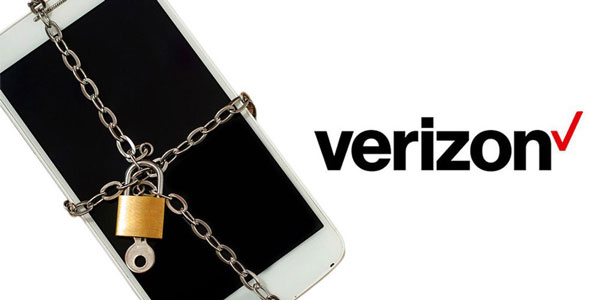




Selena Lee
chefredaktør